ユーザーズガイド HP OFFICEJET 6500 E709N Ɯ
Lastmanualsはユーザー主導型のハードウエア及びソフトウエアのマニュアル(ユーザーガイド・マニュアル・クイックスタート・技術情報など)を共有・保存・検索サービスを提供します。 製品を購入する前に必ずユーザーガイドを読みましょう!!!
もしこの書類があなたがお探しの取扱説明書・マニュアル・機能説明・回路図の場合は、今すぐダウンロード。Lastmanualsでは手軽に早くHP OFFICEJET 6500 E709Nのユーザマニュアルを入手できます。 HP OFFICEJET 6500 E709Nのユーザーガイドがあなたのお役に立てばと思っています。
HP OFFICEJET 6500 E709NのユーザーガイドをLastmanualsがお手伝いします。

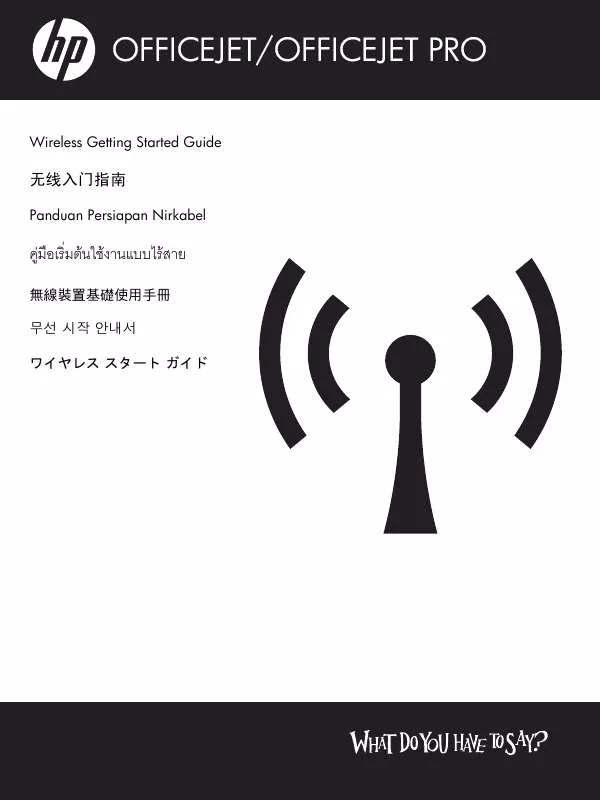
この製品に関連したマニュアルもダウンロードできます。
 HP OFFICEJET 6500 E709N SETUP POSTER (1994 ko)
HP OFFICEJET 6500 E709N SETUP POSTER (1994 ko)
マニュアル抽象的: マニュアル HP OFFICEJET 6500 E709NƜ
詳しい操作方法はユーザーガイドに記載されています。
[. . . ] 7.
多くの地域において、次のもののコピ ーを作成することは法律で禁じられて います。疑問がおありの場合は、まず 法律の専門家に確認してください。
8.
9.
『セットアップガイド』に記載 の手順をよく読み、理解してお いてください。 本体を電源に接続する際は、接 地されているコンセントのみを 使用してください。コンセント が接地されているかどうか不明 の場合は、資格のある電気技術 者にお尋ねください。 製品に表示されているすべての 警告と手順に従ってください。 本体のクリーニングを行う際は コンセントから外してから行っ てください。 水の近くに本製品を設置した り、あるいは濡れた手で本製品 を使用したりしないでくださ い。 本製品は安定した表面にしっか りと設置してください。 電源コードを踏んだり、つまず いたりして電源コードが損傷し ないように、本製品は安全な場 所に設置してください。 本製品が正常に動作しない場合 については、オンスクリーン ヘ ルプのトラブルシューティング のページを参照してください。 お客様ご自身で分解修理しない でください。修理については資
目次
1 HP All-in-One の概要. . . . . . . . . . . . . . . . . . . . . . . . . . . . . . . . . . . . . . . . . . . . . . . . . . . . . . . . . . . . . . . . . . . . . . . . . . . . . . . . . 5 HP All-in-One 各部の説明. . . . . . . . . . . . . . . . . . . . . . . . . . . . . . . . . . . . . . . . . . . . . . . . . . . . . . . . . . . . . . . . . . . . . . . . . . . 5 コントロール パネルの機能. . . . . . . . . . . . . . . . . . . . . . . . . . . . . . . . . . . . . . . . . . . . . . . . . . . . . . . . . . . . . . . . . . . . . . . . 6 メニューの概要. . . . . . . . . . . . . . . . . . . . . . . . . . . . . . . . . . . . . . . . . . . . . . . . . . . . . . . . . . . . . . . . . . . . . . . . . . . . . . . . . . . . . . . . . . . 8 文字と記号. . . . . . . . . . . . . . . . . . . . . . . . . . . . . . . . . . . . . . . . . . . . . . . . . . . . . . . . . . . . . . . . . . . . . . . . . . . . . . . . . . . . . . . . . . . . . . . . 11 ソフトウェアの使用. . . . . . . . . . . . . . . . . . . . . . . . . . . . . . . . . . . . . . . . . . . . . . . . . . . . . . . . . . . . . . . . . . . . . . . . . . . . . . . . . . 13 詳細. . . . . . . . . . . . . . . . . . . . . . . . . . . . . . . . . . . . . . . . . . . . . . . . . . . . . . . . . . . . . . . . . . . . . . . . . . . . . . . . . . . . . . . . . . . . . . . . . . . . . . . . . . . 17 情報の種類. . . . . . . . . . . . . . . . . . . . . . . . . . . . . . . . . . . . . . . . . . . . . . . . . . . . . . . . . . . . . . . . . . . . . . . . . . . . . . . . . . . . . . . . . . . . . . . . 17 オンスクリーン ヘルプを使う. . . . . . . . . . . . . . . . . . . . . . . . . . . . . . . . . . . . . . . . . . . . . . . . . . . . . . . . . . . . . . . . . . 19 HP All-in-One のセットアップの完了. . . . . . . . . . . . . . . . . . . . . . . . . . . . . . . . . . . . . . . . . . . . . . . . . . . . . . 27 初期設定. . . . . . . . . . . . . . . . . . . . . . . . . . . . . . . . . . . . . . . . . . . . . . . . . . . . . . . . . . . . . . . . . . . . . . . . . . . . . . . . . . . . . . . . . . . . . . . . . . . . 27 接続情報. . . . . . . . . . . . . . . . . . . . . . . . . . . . . . . . . . . . . . . . . . . . . . . . . . . . . . . . . . . . . . . . . . . . . . . . . . . . . . . . . . . . . . . . . . . . . . . . . . . . 28 ネットワークへの接続. . . . . . . . . . . . . . . . . . . . . . . . . . . . . . . . . . . . . . . . . . . . . . . . . . . . . . . . . . . . . . . . . . . . . . . . . . . . . . 37 ファクス設定. . . . . . . . . . . . . . . . . . . . . . . . . . . . . . . . . . . . . . . . . . . . . . . . . . . . . . . . . . . . . . . . . . . . . . . . . . . . . . . . . . . . . . . . . . . . . 42 原稿および用紙のセット. . . . . . . . . . . . . . . . . . . . . . . . . . . . . . . . . . . . . . . . . . . . . . . . . . . . . . . . . . . . . . . . . . . . . . . . . . . 69 原稿のセット. . . . . . . . . . . . . . . . . . . . . . . . . . . . . . . . . . . . . . . . . . . . . . . . . . . . . . . . . . . . . . . . . . . . . . . . . . . . . . . . . . . . . . . . . . . . . 69 印刷およびコピー用紙の選択. . . . . . . . . . . . . . . . . . . . . . . . . . . . . . . . . . . . . . . . . . . . . . . . . . . . . . . . . . . . . . . . . . . 71 用紙のセット. . . . . . . . . . . . . . . . . . . . . . . . . . . . . . . . . . . . . . . . . . . . . . . . . . . . . . . . . . . . . . . . . . . . . . . . . . . . . . . . . . . . . . . . . . . . . 72 紙詰まりの防止. . . . . . . . . . . . . . . . . . . . . . . . . . . . . . . . . . . . . . . . . . . . . . . . . . . . . . . . . . . . . . . . . . . . . . . . . . . . . . . . . . . . . . . . . 78 コンピュータからの印刷. . . . . . . . . . . . . . . . . . . . . . . . . . . . . . . . . . . . . . . . . . . . . . . . . . . . . . . . . . . . . . . . . . . . . . . . . . . 79 ソフトウェア アプリケーションからの印刷. . . . . . . . . . . . . . . . . . . . . . . . . . . . . . . . . . . . . . . . . . . . 79 印刷設定の変更. . . . . . . . . . . . . . . . . . . . . . . . . . . . . . . . . . . . . . . . . . . . . . . . . . . . . . . . . . . . . . . . . . . . . . . . . . . . . . . . . . . . . . . . . 80 印刷ジョブの中止. . . . . . . . . . . . . . . . . . . . . . . . . . . . . . . . . . . . . . . . . . . . . . . . . . . . . . . . . . . . . . . . . . . . . . . . . . . . . . . . . . . . . . 81 ファクス機能の使用. . . . . . . . . . . . . . . . . . . . . . . . . . . . . . . . . . . . . . . . . . . . . . . . . . . . . . . . . . . . . . . . . . . . . . . . . . . . . . . . . . 83 ファクスの送信. . . . . . . . . . . . . . . . . . . . . . . . . . . . . . . . . . . . . . . . . . . . . . . . . . . . . . . . . . . . . . . . . . . . . . . . . . . . . . . . . . . . . . . . . 83 ファクスの受信. . . . . . . . . . . . . . . . . . . . . . . . . . . . . . . . . . . . . . . . . . . . . . . . . . . . . . . . . . . . . . . . . . . . . . . . . . . . . . . . . . . . . . . . . 86 レポートの印刷. . . . . . . . . . . . . . . . . . . . . . . . . . . . . . . . . . . . . . . . . . . . . . . . . . . . . . . . . . . . . . . . . . . . . . . . . . . . . . . . . . . . . . . . . 90 ファクスの中止. . . . . . . . . . . . . . . . . . . . . . . . . . . . . . . . . . . . . . . . . . . . . . . . . . . . . . . . . . . . . . . . . . . . . . . . . . . . . . . . . . . . . . . . . 91 コピー機能の使用. . . . . . . . . . . . . . . . . . . . . . . . . . . . . . . . . . . . . . . . . . . . . . . . . . . . . . . . . . . . . . . . . . . . . . . . . . . . . . . . . . . . . . 93 コピーの作成. . . . . . . . . . . . . . . . . . . . . . . . . . . . . . . . . . . . . . . . . . . . . . . . . . . . . . . . . . . . . . . . . . . . . . . . . . . . . . . . . . . . . . . . . . . . . [. . . ] ドキュメント フィーダ トレイに、印刷面を上にして原稿をセットしま す。 注記 ガラス板に原稿をセットした場合、この機能は使用できませ ん。原稿はドキュメント フィーダ トレイにセットしてください。 2. HP All-in-One に接続された電話のダイヤルキーから、番号をダイヤルし ます。 注記 手動でファクスを送信するときは、HP All-in-One のコント ロール パネルのキーパッドは使用しないでください。受信者の番 号をダイヤルするには、電話機のダイヤルを押します。 3. 受信者が応答した場合、ファクスを送信する前に会話をすることができ ます。 注記 ファクス機が応答すると、受信中のファクス機からファクス のトーン音が聞こえます。次の手順に進んで、ファクスを送信し ます。 4. ファクスを送信する準備ができたら、ファクス スタート - モノクロ また は ファクス スタート - カラー を押します。 注記 画面の指示に従い、1 を押して [ファクス送信] を選択し、フ ァクス スタート - モノクロ または ファクス スタート - カラー を もう一度押します。 ファクス送信前に受信者と話している場合は、ファクスのトーン音が聞 こえたらファクス機のスタートボタンを押すように、前もって受信者に 知らせてください。 ファクスの送信中は、電話回線は無音になります。この時点で、受話器 を置くことができます。ファクス受信が完了した後、受信者と続けて話 をする場合は、電話を切らないでください。 ダイヤル モニタリングを使用したファクス送信 ダイヤル モニタリングを使用すると、通常電話するように、コントロール パ ネルから番号をダイヤルすることができます。ファクスをダイヤル モニタリ ングで送信するときは、発信音、音声ガイダンス、その他の音声が HP All-inOne のスピーカーから聞こえます。これにより、ダイヤル中に音声ガイダン スに応答することも、ダイヤルするペースを指定することもできます。 ヒント コーリング カードの PIN の入力に時間がかかると、HP All-inOne からファクス トーンの送信が開始されてしまい、コーリング カ ード サービス会社が PIN を認識できない場合があります。その場合 は、短縮ダイヤル番号を使用して、コーリング カードの PIN をあらか じめ登録しておいてください。
ファクス
ユーザー ガイド
85
第6章
注記 音量をオンにしないと、ダイヤル トーンは聞こえません。
コントロール パネルからダイヤルのモニタ機能を使用してファクスを送信するには
1. ドキュメント フィーダ トレイに、印刷面を上にして原稿をセットしま す。 ファクスを 1 枚のみ送信する場合は、ガラス板に印刷面を下にして セットし、送信することもできます。 注記 複数のページをファクスする場合は、送信する原稿をドキュ メント フィーダ トレイにセットします。ガラス板から複数ページ の原稿をファクス送信することはできません。 2. ファクス スタート - モノクロ または ファクス スタート - カラー を押し ます。 – 装置が自動ドキュメント フィーダにセットされた原稿を検出する と、ダイヤル トーンが聞こえます。 – 装置が自動ドキュメント フィーダにセットされた原稿を検出できな いと、[ガラス板からファクス送信?] メッセージが表示されます。原 稿がガラス板にセットされていることを確認し、1 を押して [はい] を 選択します。 3. ダイヤル トーンが聞こえたら、コントロール パネルのキーパッドで番号 を入力します。 4. 音声ガイダンスがあれば、従ってください。 ヒント コーリング カード PIN を短縮ダイヤルに登録し、コーリ ング カードを使ってファクスを送信する場合は、PIN の入力を求 めるメッセージに対して 短縮ダイヤル またはワンタッチ短縮ダイ ヤル ボタンを押し、PIN を登録した短縮ダイヤル番号を選択しま す。 受信側のファクス機が応答すると、ファクスが送信されます。
ファクス
ファクスの受信
HP All-in-One は、自動でも、手動でもファクスを受信できます。自動応答 オプションをオフにした場合は、手動でファクスを受信する必要がありま す。自動応答 オプションをオンにすると (デフォルトの設定)、HP All-inOne は [応答呼出し回数] 設定で指定されている呼び出し回数の後、自動的に 着信に応答し、ファクスを受信します (デフォルトの [応答呼出し回数] 設定 は 5 回です)。 次のように設定した電話で、ファクスを手動受信することができます。 ● ● HP All-in-One の 2-EXT ポートに直接接続された電話 同じ電話回線上にあるが、HP All-in-One に直接接続されていない電話
86
HP Officejet 6300 All-in-One series
HP All-in-One でリーガル サイズの用紙が設定ていないときに、リーガル サ イズのファクスを受信すると、HP All-in-One にセットされている用紙に収ま るようにファクスのサイズが自動で縮小されます。[自動縮小] 機能を無効に 設定している場合、HP All-in-One はファクスを 2 ページに印刷します。 ● ● ● ファクスの手動受信 バックアップ ファクス受信のセットアップ 受信済みファクスのメモリからの再印刷 注記 写真を印刷できるようフォト プリント カートリッジをセットし ている場合、ファクスを受信するときはモノクロ プリント カートリッ ジに交換するとよいでしょう。 ファクスの手動受信 電話中に接続を維持しながら、通話先の相手からファクスを送ってもらうこ とができます。これをファクスの手動受信と呼びます。このセクションで は、ファクスを手動受信する方法について説明します。 次のように設定した電話で、ファクスを手動受信することができます。 ● ● HP All-in-One の 2-EXT ポートに直接接続された電話 同じ電話回線上にあるが、HP All-in-One に直接接続されていない電話 注記 シリアル タイプの電話方式を使用する国または地域の場 合、HP All-in-One 付属の電話コードに別の壁プラグが接続してい る可能性があります。これにより、別の通信装置を壁側のモジュ ラー ジャックに接続して、HP All-in-One を差し込むことができま す。
ファクスを手動で受信するには
ファクス
1. HP All-in-One の電源がオンになっていて、用紙が給紙トレイにセットさ れていることを確認します。 2. ドキュメント フィーダ トレイから原稿を取り除きます。 3. HP All-in-One が応答する前に、ユーザーが着信に応答できるように、[応 答呼出し回数] を多めに設定します。 または、自動応答 の設定をオフに し、HP All-in-One が自動的に受信ファクスに応答しないようにします。 4. コピー 領域で、メニュー を何度か押して、適切なオプションを表示しま す。次のオプションを選択できます。 – [コピー枚数] – [コピー用紙サイズ] – [用紙の種類] – [薄く/濃く] – [強調] – [新しいデフォルトの設定] 2. 目的の設定が表示されるまで、 を押します。 3. 次のいずれかの操作を行います。 – 設定を変更する場合は、メニュー を押します。 これにより、現在の設定が選択され、次のオプションが表示されま す。 – コピー ジョブを開始する場合は、コピー スタート - カラー または コピー スタート - モノクロ を押します。
現在の設定を今後も使用できるようにデフォルトとして保存するには
コピー
1. [コピーメニュー] の設定値は必要に応じて変更することができます。 2. コピー 領域で、メニュー を繰り返し押して、[新しいデフォルトの設定] を表示します。 3. [はい] が表示されるまで を押し続け、OK を押します。
10 x 15 cm (4 x 6 インチ)用紙への写真のフチ無しコピー
高画質で写真をコピーするときは、給紙トレイにフォト用紙をセットしま す。次に、コピー設定を適切な用紙の種類および写真の強調に変更します。 また、フォト プリント カートリッジを使用すると、さらに印刷品質を高める ことができます。カラー プリント カートリッジとフォト プリント カートリ ッジをセットすることで、6 色インク システムが実現します。
コントロール パネルから写真をフチ無しコピーするには
1. 10 x 15 cm のフォト用紙を給紙トレイにセットします。 2. 印刷面を下にしてガラス板の右下隅に合わせて写真をセットします。 ガラス板の端に示されているガイドに従って、写真の長い辺をガラス板 の底辺に合わせます。
94
HP Officejet 6300 All-in-One series
3. コピー スタート - モノクロ または コピー スタート - カラー を押しま す。 HP All-in-One で、写真原稿が 10 x 15 cm の用紙にフチ無しコピーされ ます。 注記 インクが完全に乾いてから、写真のコピーのつまみを取り除 いてください。
コピーの中止
コピーを中止するには
➔ コントロール パネルの キャンセル を押します。
コピー
ユーザー ガイド
95
第7章
コピー
96
HP Officejet 6300 All-in-One series
8
スキャン機能の使用
スキャンとは、コンピュータで使用できるように、文字や写真を電子的な形 式に変換するプロセスのことです。 HP All-in-One のガラス面に傷をつけな いように注意すれば、写真、雑誌記事、書類など、さまざまなものをスキャ ンできます。 HP All-in-One のスキャン機能を使用すると、次のようなことが可能です。 ● ● ● ● ● ● ● 記事からテキストをワード プロセッサにスキャンして記事の内容をレポ ートに取り込む。 ロゴをスキャンし、パブリッシング ソフトウェアで使用して、名刺やカ タログを印刷する。 お気に入りの写真をスキャンして E メールに添付し、友人や家族に送信 する。 自宅やオフィスのデータをアルバムのように記録する。 大切な写真を電子スクラップブックとして保存する。 画像のスキャン スキャンの中止
画像のスキャン
スキャンはコンピュータからでも、HP All-in-One からでも行うことができま す。このセクションでは、HP All-in-One のコントロール パネルによるスキ ャン方法についてのみ説明します。 スキャン機能を使用するには、HP All-in-One とコンピュータとを接続して電 源をオンにする必要があります。また、スキャンを実行する前にコンピュー タに HP Photosmart Software (Windows) または HP Photosmart Mac Software (Mac) をインストールし、実行しておく必要もあります。 ● Windows コンピュータで、Windows システム トレイ (画面右下の時刻の 横) の [HP Digital Imaging Monitor] アイコンを探して、ソフトウェアが 動作していることを確認します。 注記 Windows システム トレイにある [HP Digital Imaging Monitor] アイコンを閉じると、HP All-in-One からスキャン機能の 一部が失われ、[接続なし] エラー メッセージが表示されます。こ のエラー メッセージが表示された場合は、コンピュータを再起動 するか、または HP Photosmart ソフトウェアを起動すると、機能 を完全に回復させることができます。 ● Macintosh の場合、 ソフトウェアは常に動作しています。 ヒント HP Photosmart Software (Windows) または HP Photosmart Mac Software (Mac) を使用して、パノラマ画像などの画像をスキャン
スキャン
ユーザー ガイド
97
第8章
します。このソフトウェアを使用すると、スキャンされた画像を編集 および印刷するだけでなく、共有することもできます。詳細について は、HP All-in-One に付属のオンスクリーン ヘルプを参照してくださ い。
コンピュータにスキャンするには
1. ガラス板の右下隅に合わせて原稿の印刷面を下にして、またはドキュメ ント フィーダ トレイに原稿の印刷面を上にして置きます。 2. スキャンの送信先 を押します。 – HP All-in-One が USB ケーブルでコンピュータに直接接続されてい る場合は、ディスプレイにソフトウェア アプリケーションを含む送 信先一覧が表示されます。ステップ 4 に進んでください。 – HP All-in-One がネットワーク接続されている場合は、ディスプレイ に [スキャン メニュー] が表示されます。次のステップに進んでくだ さい。 3. [. . . ] This is confirmed by the registration number. The abbreviation IC before the registration number signifies that registration was performed based on a Declaration of Conformity indicating that Industry Canada technical specifications were met. It does not imply that Industry Canada approved the equipment.
技術情報
ユーザー ガイド
177
第 14 章
Users should ensure for their own protection that the electrical ground connections of the power utility, telephone lines and internal metallic water pipe system, if present, are connected together. This precaution might be particularly important in rural areas. [. . . ]
HP OFFICEJET 6500 E709Nダウンロード上のご注意
Lastmanualsはユーザー主導型のハードウエア及びソフトウエアのマニュアル(ユーザーガイド・マニュアル・クイックスタート・技術情報など)を共有・保存・検索サービスを提供します。
お探しの書類がなかったり、不完全だったり、言語が違ったり、モデル名や言語が説明と違う場合など、いかなる場合でもLastmanualsはその責を負いません。またLastmanualsは翻訳のサービスもしていません。
規約に同意して「マニュアルをダウンロード」をクリックすればHP OFFICEJET 6500 E709Nのマニュアルのダウンロードが開始されます。
